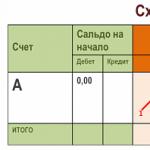Wifi usmerjevalnik ne deluje. Zakaj usmerjevalnik Tp-Link ne distribuira interneta prek Wi-Fi? Naprava se poveže z omrežjem Wi-Fi, vendar ne dostopa do interneta
Takšna težava, ko usmerjevalnik ne distribuira Wi-Fi, vendar je v računalniku internet, lahko prehiti katerega koli uporabnika. Tukaj bomo govorili o razlogih za težave in podali metode korak za korakom rešitve - naša navodila bodo pomagala tudi začetniku, da se znebite težav!
Naprava deluje, vendar ni povezave
Prvi del našega pregleda bo odgovoril na vprašanje, zakaj usmerjevalnik ne distribuira Wi-Fi, vendar obstaja internet. Za to težavo obstaja več vzrokov in rešitev.
#1. Prvi razlog, zakaj usmerjevalnik ne distribuira interneta prek WiFi v računalnik, je začasna okvara. Lahko je posledica preobremenitve naprave:
- Pritisnite gumb za vklop, počakajte deset do petnajst sekund in znova vklopite napravo;
- Preverite, ali sta datum in ura pravilno nastavljena;
- Poskusite znova ustvariti povezavo v računalniku.
Začasna napaka največkrat izgine sama po ponovnem zagonu. Če to ne pomaga, poglejmo, zakaj je usmerjevalnik prenehal distribuirati Wi-Fi, vendar obstaja internet.
#2. Druga možnost so težave s kabli:
- Najprej preverite, ali je internetni kabel priključen na označena vrata WAN modra barva;
- Prepričajte se, da je kabel, ki vodi do računalnika, vključen v rumena vrata LAN.

Če indikatorji na napravi ne zasvetijo, preverite, ali je kabel pretrgan, prepognjen ali kaj drugega mehanske poškodbe. Če pride do okvare, je treba žice zamenjati.

#3. Kaj storiti, če usmerjevalnik ne distribuira WiFi, vendar obstaja internet: razlog je lahko v težavah s samo napravo.
To je signalizirano naslednje parametre:
- Računalnik ne vidi brezžičnega omrežja;
- Hitrost dela kritično pade;
- Povezava je izjemno nestabilna.
Najprej morate poskusiti povezati drugo napravo z omrežjem - pametni telefon, tablico ali prenosni računalnik. Ni pomagalo? Potem je težava v strojni opremi:
- Pritisnite gumb za vklop/izklop usmerjevalnika in se prepričajte, da indikatorska lučka sveti. brezžično omrežje zajel ogenj.
- Če to ne pomaga, ga morate odnesti k tehniku na popravilo ali zamenjati opremo.
Popravljanje sistemskih nastavitev
Preidimo na popravljanje nastavitev konfiguracije operacijskega sistema, ki vplivajo na dejstvo, da usmerjevalnik deluje, vendar ne distribuira WiFi:
- Odprite meni Start v računalniku in pojdite na Nastavitve;

- Poiščite ikono »Omrežje in internet«;

- Vstopite v »Center za omrežje in skupno rabo«;

- Poiščite želeno povezavo in kliknite gumb »Lastnosti«;
- V novem oknu poiščite vrstico »Protokol TCP/IPv4« in znova kliknite ikono »Lastnosti«;

- Nasproti vrstic z naslovom IP in naslovi DNS, ki jih morate vnesti lastne vrednosti;

- Kliknite gumb za shranjevanje sprememb in znova zaženite računalnik.
Spreminjanje naslova v nastavitvah adapterja
Usmerjevalnik TP-Link ne zagotavlja Wi-Fi, vendar je internet, kaj naj storim? Naslednja navodila Primerno za druge modele - naslov bomo spremenili v nastavitvah samega adapterja:
- Vnesite svoj IP za prijavo v spletni vmesnik;
- Zahtevani naslov najdete na hrbtni strani naprave - natisnjen je na posebni nalepki;
- Vnesite svoje geslo in se prijavite. Standardni par je prikazan na isti nalepki, če niste spremenili kombinacije;
- Pojdite na blok "Brezžična povezava";
- Pojdite na zavihek z nastavitvami;
- V polju Kanal morate izbrisati samodejno vrednost in vnesti svoj kanal.
Spreminjanje nastavitev brezžičnega omrežja
Izvedli ste vse zgoraj opisane korake, vendar stanje ostaja enako: usmerjevalnik Rostelecom ne distribuira Wi-Fi, vendar je v računalniku internet? Pravzaprav ne glede na to, o katerem modelu govorite, poskusite odpraviti napake v nastavitvah brezžičnega omrežja:
- Ponovite zgornje korake in se prijavite v spletni vmesnik;
- Prijavite se v sistem;
- Pojdite na zavihek »Brezžično omrežje«;
- Poiščite vrstico z nastavitvami in omogočite elemente, prikazane na sliki.

Končno ugotovimo, zakaj usmerjevalnik ne distribuira Wi-Fi v telefon ali računalnik, kaj bi se še lahko zgodilo? Težave so lahko posledica težav s ponudnikom:
- Pokličite vroča linija ponudnik;
- Postavite vprašanje strokovnjaku klicnega centra.
Distribucija je v teku, vendar ni povezave
Razmislimo, kaj storiti, če usmerjevalnik distribuira Wi-Fi, vendar internet v računalniku ne deluje. Najprej morate narediti preventivni ukrepi:
- Znova zaženite usmerjevalnik;
- Znova zaženite povezano napravo;
- Poskusite povezati drug pametni telefon/prenosni računalnik/računalnik ali tablico;
- Preverite, ali sta datum in ura, ki ste ju nastavili, pravilna;
- Prekinite povezavo z omrežjem in se znova povežite.

Naslednji korak, če usmerjevalnik ne distribuira interneta prek kabla, je preveriti delovanje žic:
- Prepričajte se, da noben kabel ni zlomljen ali upognjen;
- Preverite, ali so žice priključene na pravilna vrata.
Zakaj se WiFi ne distribuira iz usmerjevalnika, če ste preverili vse zgornje indikatorje? Morda boste morali prilagoditi nastavitve strojne opreme:
- Prijavite se v spletni vmesnik in se prijavite v sistem;
- Odprite razdelek »Brezžično omrežje«;
- Poiščite nastavitve DHCP in omogočite strežnik.

Zdaj veste, kako se spopasti s težavami, ki se pojavljajo!
Vsak uporabnik se prej ali slej sooči z dejstvom, da iz nekega razloga Wi-Fi na telefonu ne deluje. Ta članek naj bi pomagal prepoznati vire teh pogostih težav in najti najhitrejšega in najpogostejšega učinkovit način njihovo odpravo.
Nepravilno delovanje brezžične komunikacije je običajno posledica več razlogov:
- Nepravilne nastavitve Wi-Fi.
- Napake v delovanju samega usmerjevalnika.
- Nepravilni parametri mobilne naprave.
- Delovanje zlonamerne ali protivirusne programske opreme.
Spodaj si bomo podrobno ogledali vsako postavko in oblikovali priporočila za odpravljanje težav. Vse naslednje je pomembno tako za Wi-Fi na telefonu Android, iOs kot za druge operacijske sisteme.

Odpravljanje težav
S težavo se lahko spopadete le, če natančno ugotovite njen vzrok. Če želite to narediti, se vam ni treba vedno obrniti na strokovnjake. Veliko napak, ki se na primer nanašajo na parametre brezžičnega načina, je mogoče prepoznati neodvisno. Če se internet upočasni ali deluje počasi, je to lahko posledica dejavnikov tretjih oseb: na primer preobremenjenosti omrežja, ko je nanj povezanih veliko pripomočkov. Včasih je počasen Wi-Fi razlog za preverjanje samega računalnika ali komunikacijske linije vašega internetnega ponudnika.
Nepravilna nastavitev Wi-Fi

Najprej morate biti pozorni na to, kako je točka konfigurirana Wi-Fi dostop. Če želite to narediti, morate dostopati do menija usmerjevalnika prek brskalnika: vendar boste morali v naslovno vrstico vnesti niz znakov, katerih kombinacija je individualna za vsako napravo. Običajno se ti podatki nahajajo na zadnji strani usmerjevalnika, poiščite vrstici Login in Password, potrebni bosta v naslednjem koraku.
Vnesite svoje uporabniško ime in geslo. Če ste uspeli pridobiti dostop do menija, najprej bodite pozorni na parametre brezžičnega načina. Tukaj je nekaj preprostih možnosti:
- Kanal – samodejno, vendar lahko poskusite nastaviti drug kanal.
- Način - 11 bg Mešano, vendar lahko sprememba parametra samo na 11 bg daje pozitiven rezultat.
- Širina kanala - samodejno.
- Hitrost prenosa, če obstaja, je nastavljena na največjo vrednost.
- Regija ima majhen učinek, vendar je teoretično lahko vir okvare.
Če je vse pravilno konfigurirano, vendar internet še vedno ne deluje pravilno, se morate obrniti servisni center ali poiščite težavo drugje, na primer pri svojem ponudniku. Naprava je lahko tehnično okvarjena, zato je priporočljivo, da jo preverite takoj po nakupu.
Nastavitve usmerjevalnika

Preverite, ali je sploh možen dostop do interneta. Če ga ni iz osebnega računalnika ali druge naprave, je priporočljivo preveriti, ali je sam usmerjevalnik vklopljen in ali deluje pravilno. Indikatorji to signalizirajo.
Indikator napajanja mora biti zelen. Zraven je sistemski indikator, ki bi moral utripati. Naslednji indikator, WLAN, prikazuje, ali je brezžična povezava omogočena na samem usmerjevalniku ali v njegovem meniju. Sledijo oštevilčena vrata LAN, na enega od njih je treba priključiti kabel. V idealnem primeru bi moral tudi utripati. Za njimi običajno pride WAN, katerega navedba pomeni, da je usmerjevalnik povezan z internetom.
V nekaterih primerih pomaga ponovna povezava.
Napačen čas ali datum
Wi-Fi na mobilni napravi morda ne bo deloval dobro zaradi tako malenkosti, kot je napačen datum - to je eden prvih na seznamu pogostih vzrokov za težave z internetom. Samo odpreti morate razdelek z nastavitvami časa in nastaviti pravilne vrednosti. Pomembno je, da pravilno upoštevate časovni pas.

Napaka gesla za Wi-Fi
drugo možen razlog- geslo. Če se telefon samodejno poveže z dostopno točko, se ta napaka pojavi, ko uporabnik spremeni geslo. Z drugimi besedami, geslo je bilo spremenjeno, vendar sam pripomoček za to "ne ve" in samodejno vnese staro. Rešitev je spet preprosta - znova ustvarite povezavo in vnesite pravilno geslo.
Zlonamerna programska oprema in protivirusni programi
Vmešavati se pravilno delovanje Wi-Fi lahko povzročijo tudi virusi, ki jih je pametni telefon »ujel« v omrežju. Če sumite na okužbo, bi bilo priporočljivo namestiti protivirusni program in opravite pregled. Takih programov je veliko, vendar običajno uporabljajo uveljavljene blagovne znamke, kot sta Kaspersky in ESET Nod.
Druga plat medalje: protivirusni in drugi varnostni programi, kot je požarni zid, so lahko sami vir težav. Protivirusni program ustvari nekakšen "ščit" za filtriranje prometa, kar včasih vpliva na komunikacijo. Če po odstranitvi protivirusne programske opreme povezava deluje pravilno, boste v tem primeru morali poskusiti z drugo programsko opremo ali jo opustiti.

Programske napake
Mnogim uporabnikom brezžična komunikacija odpove zaradi nepravilnega delovanja programske opreme. Na primer, ko uporabnik namesti alternativno strojno programsko opremo ali kako drugače posega v tovarniške lastnosti programske opreme.
Težave s sistemom Android dokazujejo tudi druge napake v delovanju pripomočka - stalne, sistematične zamrznitve, naključne zaustavitve in druge.
V tej situaciji lahko naredite Hard Rest - sistem bo vrnil na tovarniške nastavitve.
Če je težava v vdelani programski opremi telefona, jo bo to pomagalo rešiti. Vedeti pa morate, da se »tujerodna« vdelana programska oprema na ta način ne izbriše.
Kadar je vir nepravilnega delovanja v usmerjevalniku, je pogosto treba le znova zagnati usmerjevalnik. To ni vedno lahko narediti, saj nekateri modeli niso opremljeni z gumbom za vklop/izklop.
Če naprava sama nima funkcije ponastavitve, lahko preprosto odklopite kabel za 10-30 sekund.
To lahko storite tudi prek menija naprave. Postopek vstopa tja je opisan zgoraj. Ta metoda To je pomembno, če je težko ali nemogoče priti do samega usmerjevalnika. Možnost "Ponovni zagon" v različni modeli usmerjevalniki se nahajajo v različne dele meni, običajno pa v zavihku sistemskih nastavitev.
Če je do napake pri delovanju Wi-Fi prišlo zaradi napak v programsko opremo, lahko poskusite znova zagnati napravo. Poleg standardnega "ponovnega zagona" obstaja več bolj radikalnih in temeljitih metod:
- Skozi meni: "obnovi in ponastavi".
- Z vnosom številke *2767*3855#.
- Preko obnovitvenega moda - lahko ga pokličete tako, da hkrati držite tipko »Domov«, »Vklop« in zmanjšanje glasnosti. Nato izberite razdelek »Izbriši podatke«.

Druge težave
Če ta priporočila niso pomagala obnoviti normalnega delovanja brezžične povezave, je to lahko posledica tehnične okvare samega modula Wi-Fi. V tem primeru lahko pomaga le usposobljen specialist.
Postavite vprašanje virtualnemu strokovnjaku
Če imate še vedno vprašanja, jih postavite virtualnemu strokovnjaku, bot vam bo pomagal najti težavo in vam povedal, kaj storiti. Z njim se lahko pogovarjate o življenju ali samo klepetate, zanimivo in poučno bo!
Vnesite svoje vprašanje v polje in pritisnite Enter ali Submit.

Zaključek
Težave z delovanjem Wi-Fi je praviloma mogoče rešiti enostavno in brez sodelovanja strokovnjakov. Vendar je vredno zapomniti, da lahko neodvisni tehnični poseg poškoduje stroj do popolne izgube funkcionalnosti. Če težave s povezavo niso odpravljene dostopne načine, je bolje, da se obrnete na servisni center.
Video
No, zelo, zelo priljubljen problem. Če imate prenosni računalnik (ali računalnik z Wi-Fi adapterjem), in povezan z njim žični internet, potem lahko prihranite pri nakupu usmerjevalnika in distribuirate internet iz prenosnika v mobilne naprave. To ni zelo priročno in ne deluje vedno, vendar je možno.
Vsekakor priporočam nakup Wi-Fi usmerjevalnik in ne obremenjujte računalnika z nastavitvami dostopne točke. Ampak obstajajo različne primere, in zelo pogosto je možnost distribucije interneta iz prenosnika v veliko pomoč. Pri nastavitvi same dostopne točke ni nič težkega, vendar obstaja ena težava, ki je zelo priljubljena. Ko se med nastavitvijo poskušate povezati s tistim, ustvarjenim na prenosnem računalniku omrežja Wi-Fi, naprava se poveže, vendar internet ne deluje.
Trenutno imamo na naši spletni strani tri podrobna navodila za nastavitev Wi-Fi HotSpot. Lahko jih preverite:
Za vsak članek si lahko ogledate komentarje. Tam skoraj vedno vprašajo samo eno stvar: prikaže se omrežje Wi-Fi, telefoni, tablice, prenosniki itd. se bodo uspešno povezali z njim, ko pa poskusite dostopati do interneta, nič ne deluje. Spletne strani se ne odpirajo, programi, ki uporabljajo internet, tudi ne delujejo.
Težava je načeloma razumljiva, le prenosnik nima dostopa do interneta. Natančneje, tam je, vendar ne gre do ustvarjene dostopne točke. In dva najbolj priljubljena razloga sta: povezavo blokira protivirusni program ali požarni zid ali splošni dostop do interneta ni odprt v lastnostih povezave, iz katere distribuirate Wi-Fi.
Internet ne deluje z ustvarjene dostopne točke na prenosniku
Najpogosteje vam svetujem, da onemogočite protivirusni program ali požarni zid, če je nameščen. In pomaga. Nianse so lahko le pri nastavitvi prek modema USB, vendar praviloma onemogočanje protivirusnega programa pomaga in internet začne delovati na vseh povezanih napravah.
Preverite tudi skupno rabo vaše povezave. O tem sem pisal v vsakem članku, povezave do katerih so zgoraj. In v vsakem članku sem pisal o antivirusih. A kdo bere te članke 🙂 a komentarji so polni istih vprašanj. Zdaj bodo preprosto zagotovili povezavo do tega članka.
Torej, če imate enake težave, kot sem jih opisal zgoraj, najprej izklopite protivirusne programe in druge programe, ki lahko blokirajo internetne povezave. Preverite nastavitve skupne rabe.
Pogosto se postavlja vprašanje, kako popolnoma onemogočiti protivirusni program? izbrisati? Ne, vsak antivirus ima možnost začasne prekinitve zaščite. Na primer, v Dr.Webu se to naredi takole:
 Kot lahko vidite, je dovolj, da onemogočite vgrajeni požarni zid, da preverite, ali je to težava. Če po prekinitvi povezave vse deluje, je povezavo blokiral protivirusni program.
Kot lahko vidite, je dovolj, da onemogočite vgrajeni požarni zid, da preverite, ali je to težava. Če po prekinitvi povezave vse deluje, je povezavo blokiral protivirusni program.
Kaspersky je onemogočen takole:
 Če imate drug protivirusni program, potem samo vnesite iskanje "kako onemogočiti tak in tak protivirusni program", vse je tam.
Če imate drug protivirusni program, potem samo vnesite iskanje "kako onemogočiti tak in tak protivirusni program", vse je tam.
Recimo, da ste onemogočili protivirusni program in je vse delovalo. Kaj zdaj, uporabljati računalnik brez protivirusnega programa? Ne, samo dodati morate povezavo med izjeme v nastavitvah protivirusnega programa. Da ga vgrajeni požarni zid ne blokira.
Poiščite nastavitve požarnega zidu, tam lahko odblokirate želeno povezavo.
Če onemogočanje protivirusnih in drugih programov ne pomaga in tudi preverjanje nastavitev skupne rabe ni pomagalo, potem napišite v komentarje, podrobno opišite težavo in poskušal vam bom pomagati. Če poznate kakršne koli rešitve ali ste morda že naleteli na to težavo, jo lahko delite v komentarjih. Bom hvaležen!
Tudi na spletnem mestu:
Ali ste distribuirali internet iz prenosnega računalnika, obstaja omrežje Wi-Fi, vendar internet ne deluje? posodobil: 8. novembra 2014 avtor: admin
Brezžični internet je zelo priročen in sodoben, vendar ni vedno brez težav. Nekatere napake, ki uporabnikom povzročajo veliko težav, se vedno znova pojavljajo same od sebe. Danes bomo govorili o tem, zakaj omrežje Wi-Fi izgine. Praviloma so takšni incidenti pomembni za prenosne računalnike, ki so, kot kaže, preprosto zasnovani za delo posebej z brezžičnimi omrežji, kar podpira idejo o ustvarjanju idealne mobilne rešitve.
Diagnoza vzrokov
Ker je lahko vzrokov za težavo več, si bomo v nadaljevanju ogledali vsakega posebej. Na splošno boste morali najprej opraviti nekaj diagnostike in preveriti, ali obstajajo težave z napajanjem usmerjevalnika in same naprave. V prvem primeru se vse določi precej preprosto, morate poskusiti povezati druge naprave z omrežjem - tablice, telefone.
Če vse deluje v redu, je morda težava samo v računalniku in morate enega za drugim preveriti delovanje in nastavitve njegovega adapterja.
Varčevanje z energijo
Naslednja stvar, ki jo moramo storiti, če je omrežje Wi-Fi izginilo, je, da izvedemo diagnostiko s sistemom. Kliknite ikono signala brezžičnega omrežja in poiščite postavko »Diagnostika težave« ter sledite navodilom. Morda vam bo ta možnost pomagala.
Odprite »Start« in poiščite »Nadzorno ploščo«, ki jo potrebujemo. Zdaj potrebujemo nastavitve, ki so skrite pod ikono »Možnosti napajanja«.
Tu bo na voljo več možnosti in če ne želite staviti visoka zmogljivost, potem morate izbrati vsaj »Uravnotežen način«.
Če je tudi ta možnost nesprejemljiva, lahko konfigurirate samo ločeno porabo za adapter. Poleg želene možnosti kliknite »Konfiguriraj shemo napajanja«.
Zdaj »Spremeni napredne nastavitve«.
Tukaj se pomaknemo navzdol in poiščemo postavko »Parametri adapterja« - morate razširiti drevo parametrov, nato znova razširiti podpostavko »Varčevanje z energijo« in tam v parametrih »iz baterije« in »iz omrežja« nastaviti »Največ uspešnost«.
Naredili ste vse, kar je bilo mogoče storiti tukaj - zdaj kliknite »V redu«, »Shrani spremembe« in zaprite okno.
Druga možnost je v nekem smislu odvisna tudi od nastavitev napajanja - zgodi se, da ko uporabnik preklopi računalnik v način spanja, po vklopu adapter še vedno ostane v tem načinu.
Ponovno kliknite »Start« in kliknite »Moj računalnik« ter izberite »Lastnosti«.
Notri bo veliko opreme, zanimajo pa nas omrežni adapterji. Ko odpremo drevo z njimi, poiščemo tistega z oznako Wi-Fi in dvokliknemo z levim gumbom miške.
Tukaj poiščemo »Power management« in počistimo potrditveno polje »Dovoli napravi, da se izklopi za varčevanje z energijo«. Nato kliknite »V redu« in preizkusite, kako vse deluje. Za večjo samozavest najboljša možnost bo po vseh teh operacijah znova zagnal napravo.
Včasih je težava lahko posledica oksidacije kontaktov adapterja, neuspešne povezave po čiščenju ali popravilu ali gonilnikov naprav. V prvih dveh primerih bo pomagal le mehanski poseg. Če želite posodobiti gonilnike, morate najti ime svojega modela in obiskati uradno spletno stran proizvajalca, da prenesete potrebne programe.
To je vse, kar bi lahko storili na strani računalnika, če bi omrežje Wi-Fi izginilo, zdaj pa si bomo ogledali rešitev težave na strani distribucijske točke.
Če je razlog v routerju
Če po vseh pregledih ugotovite, da je težava v distribucijski napravi, potem ne morete veliko storiti: ko je usmerjevalnik vklopljen in deluje normalno, tudi brez posebnih nastavitev in priklopljenega kabla ponudnika, omrežje bo zaznano in ne bi smelo izginiti.
Uporabniki brezžičnega interneta se občasno srečujejo s težavami, povezanimi z nezmožnostjo uporabe interneta. Razlogov, zakaj Wi-Fi na telefonu ne deluje, je lahko več: od nepomembnih napak pri vnosu gesla do bolj globalnih - napačne nastavitve usmerjevalnika.
Prav tako lahko pogosto slišite pritožbe uporabnikov, da hitrost brezžičnega interneta pušča veliko želenega. Kako ravnati v vsaki od teh situacij in v celoti uporabljati internet iz svojega pripomočka? V tem članku bomo podrobno govorili o tem, zakaj telefon ne deluje prek Wi-Fi in kako to popraviti možne težave na svojem.
Navedeni napačni podatki o povezavi
Ena najpogostejših situacij, povezanih z nezmožnostjo uporabe interneta, je nepravilno vneseno geslo v nastavitvah pripomočka. V sodobnem mobilne naprave- tablični računalniki in pametni telefoni - obstaja čudovita funkcija - shranjevanje gesla. Tako se boste izognili napakam pri vnosu zapletenih kombinacij gesel.
Vendar podoben ukrep ne bo delovalo, če se geslo za dostopno točko spremeni v nastavitvah usmerjevalnika. Zakaj je Wi-Fi prenehal delovati na mojem telefonu, če je bila prej povezava pravilna in je bilo geslo shranjeno v nastavitvah pametnega telefona? Najverjetneje je težava v tem, da je administrator spremenil geslo in uporabnika na to ni opozoril.

Virusi so vstopili v operacijski sistem pripomočka
Drug odgovor na vprašanje, zakaj Wi-Fi ne deluje na telefonu, je lahko prisotnost virusnega programa. Ljudje, ki uporabljajo pripomočke na platformi Android, se najpogosteje soočajo s to težavo. Ustvarjen je bil za takšne naprave veliko število zlonamerna programska oprema. Specializirani "čistilni" programi vam lahko pomagajo pri soočanju z virusom; lahko jih prenesete prek storitve Play Market.
Prav tako opozarjamo uporabnike, da ne bi naleteli na podobno težavo in jih ne bi mučilo vprašanje, zakaj Wi-Fi na telefonu ne deluje dobro ali sploh ne deluje, namestite aplikacije samo prek standarda trgu operacijskega sistema.

Napaka v nastavitvah datuma in časa
Nepravilne vrednosti v koledarju in na številčnici pripomočka prav tako povzročijo, da brezžična dostopna točka postane nedosegljiva. Podobna situacija se zgodi za osebni računalniki. Vse, kar mora uporabnik storiti, je prilagoditi podatke. Po tem bo dostop do interneta zagotovljen kot običajno.
Nastavitve usmerjevalnika
Mnogi uporabniki, ki imajo nameščen usmerjevalnik, niti ne sumijo, da ga imajo te opreme kar veliko različne nastavitve, omejeno na vnos imena omrežja in nastavitev stopnje zaščite.
Vendar se morajo pogosto spraševati, zakaj Wi-Fi ne deluje na njihovem telefonu. V tem primeru bo dostopna točka prisotna na seznamu, vendar ko se poskusite povezati z njo, bo izdano obvestilo. Kako to popraviti?
Najprej morate iti v meni z nastavitvami usmerjevalnika - za vsak model naprave obstaja osebna kombinacija znakov, ki jih je treba vnesti v brskalnik za dostop do njega. Priporočljivo je, da preverite uporabniški priročnik za informacije o vašem modelu. Ko se na zaslonu računalnika odpre meni usmerjevalnika, morate preveriti naslednje parametre v " Nastavitve brezžičnega interneta":
- kanal - avto.
- način - 11 lvMešano.
- Filter naslovov MAC - onemogočen.
Po popravku podatkov po potrebi shranite nastavitev in znova zaženite napravo.

Težave s programsko opremo pripomočka
Odgovor na vprašanje "Zakaj Wi-Fi ne deluje na mojem telefonu?" To je lahko tudi posledica dejstva, da je v programski opremi pripomočka nekaj težav. Podobne okvare se lahko pojavijo pri posegu v operacijski sistem, na primer, nameščena je neoriginalna vdelana programska oprema.
V tem primeru je smiselno uporabiti vgrajeno funkcijo za vrnitev pametnega telefona ali tablice na tovarniške nastavitve. Ta možnost je na voljo vsem sodobni modeli. Upoštevati je treba, da bodo iz pripomočka izbrisani številni podatki - aplikacije in datoteke. Zato je priporočljivo najprej shraniti pomembne informacije medijem tretjih oseb.
Če želite opraviti preizkus in preveriti, ali je težava res v programski opremi, je priporočljivo, da se poskusite povezati z več brezžičnimi internetnimi točkami.

Razlogi za nizko hitrost brezžičnega interneta
Zakaj je Wi-Fi na mojem telefonu počasen? Tudi razlogov za nizko hitrost je lahko več, tukaj so najpogostejši:
- Veliko ljudi uporablja internet hkrati. Obremenitev omrežja povzroči padec hitrosti, v nekaterih primerih pa lahko signal občasno popolnoma izgine.
- Obstaja omejitev ravni strojne opreme. To lahko uporabite na javnih mestih za normalizacijo obremenitve omrežja.
- Nizka hitrost podatkovne povezave. Če je hitrost interneta, ki se distribuira prek usmerjevalnika, nizka, potem prek Wi-Fi-ja ne boste mogli v celoti uporabljati interneta.